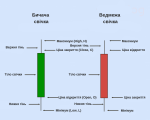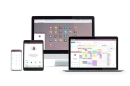Торговля — это особая деятельность людей, связанная с осуществлением актов купли-продажи и представляющая собой совокупность специфических технологических и хозяйственных операций, направленных на обслуживание процесса обмена.
Торговля бывает двух видов: оптовая (B2B) и розничная (B2C). Если у вас есть так называемый офлайн магазин, то по всей видимости вы занимаетесь розничной торговлей и одним из факторов успешной деятельности является скорость обслуживания покупателей, а одной из задач руководства такого бизнеса является увеличение скорости обслуживания клиентов, а для этого продавцам необходимо предоставить удобное рабочее место через которое они будут фиксировать продажи. Это достигается через автоматизацию рабочего места кассира.
Наличие современной компьютерно-кассовой системы позволяет вывести торговлю на принципиально новый уровень путём создания автоматизированного рабочего места кассира. Устаревшие кассовые аппараты уже не выдерживают конкуренции с новым оборудованием: они менее функциональны, а значит – неудобны.
Вопрос того, как автоматизировать рабочее место кассира, сводится к двум основным аспектам: потребности в расширении функционала и удобству работы с системой, её совместимости с периферийными устройствами.
Функциональность компьютерно-кассовой системы определяет программное обеспечение. Для подключения периферийной аппаратуры можно использовать любой из портов: COM, USB, LPT, PS/2.
В целом стандартный комплект системы таков:
- персональный компьютер;
- обычная, либо программируемая клавиатура;
- компактный (чаще всего на 9”) дисплей кассира;
- считыватель штрихкодов;
- фискальный регистратор;
- дисплей покупателя;
- денежный ящик.
На рынке сейчас представлено множество решений для автоматизации торговли. Не для кого не является новостью, что кассиры работаю через специальные сенсорные экраны (планшеты), которые можно увидеть практически в каждом магазине или ресторане.
Сегодня я вас познакомлю с функционалом точки продаж, который есть в ERP ODOO. В качестве примера я возьму базовую версию системы 13-й версии то есть ту, которую вы можете получить бесплатно не прибегая к помощи сторонних компаний или разработчиков. Так как это комлексная система, то точка продаж в ней это по сути отдельный модуль, который позволяет автоматизировать торговлю. Особенностью этого модуля есть то, что он очень тесно связан с другими сегментами системы, в частности с логистикой и финансами. К точке продаж подключается отдельное место хранения запасов с которого происходит списание товара при продажах и в то же время в бухгалтерском учете фиксируется получение дохода и движение денежных средств. При этом это происходить автоматически и не требует вмешательства логиста или бухгалтера. Итак давайте приступим.
Установка модуля
Для того чтобы точка продаж появилась у вас в системе вам необходимо зайти в приложения и найти там модуль point_of_sale

После установки модуля у вас в меню появится пункт “Точка продаж” при переходе в который вы попадете на панель управления точки продаж на которой вы увидете созданные точки продаж и в каком статусе они находятся.

Настройка продуктов доступных в точке продаж
У компании может быть достаточно большой каталог продукции и не вся она нужна в точке продаж. В магазине может быть представлен ограниченный ассортимент товара и какой товар будет доступный для продажи через точку продаже, а какой нет определяется в самой карточке товара. Во вкладке “Точка продаж” нужно поставить отметку в “Доступен в ТП” и можно указать к какой категории в точке продаж будет принадлежать данный товар. Если это весовой товар, то есть его нужно взвешивать перед продажей ставим отметку в “Для взвешивания на весах”

В карточке товара мы также можем указать артикул товара или его штрихкод. Это можно сделать во вкладке “Общая информация”. Если эта информация указана то товар в точке продаж можно будет искать при продажах с применением сканера штрихкода.
В настройках категории продукции к которой относится данный товар нужно задать правила бухгалтерского учета которые будут применятся при продажах данного продукта и его движению по складу.
Создание и настройка точки продаж
Для того чтобы создать новую точку продаж или изменить настройки уже существующих необходимо зайти в пункт меню “Настройка/Точка продаж”

В точке продаж есть два режима: “Магазин” и “Ресторан”, от которого зависит интерфейс самой точки продаж. В режиме “Ресторан” появляется возможность создать схему зала, то есть создать столики и указать их вместимость, а потом вести учет заказов по этим столикам. Активируется эта опция в настройках самой точки продаж.
Настроек в самой точке продаж достаточно много и я не буду рассказывать про все, а остановлюсь лишь на самых необходимых без которых ваши продажи будут невозможны.
Первое что необходимо сделать это привязать место хранения с которого будет списываться товар при реализации. Как правило под каждый магазин в системе необходимо создать свое место хранение для того чтобы можно было контролировать остатки на магазине и делать инвентаризацию. В более ранних версиях системы в настройках точки продаж можно было указать конкретное место хранения в отдельном поле. В 13-й же версии это делается через типы складских операций, который можно создать в логистике. В самом типе мы указываем с какого места хранения брать товар


Дальше нам надо указать в какой бухгалтерский журнал будет вестить записи о продажах. При установке модуля “Точка продаж” сама автоматически создает журнал и привязывает его к точке продаж, тоже самое касается и типа складской операции. Если вы хочете разделить в учете продажи по разным точкам продаж, под каждую из них вы можете создать отдельный журнал.
Следующей важной настройкой будет подключение к точке продаж прайс-листов и методов оплаты

К точке продаж можно подключить несколько прайс-листов по которым будут формироваться цены в точке продаж. Прайс-листы в ODOO это вообще отдельная тема для разговора. Они позволяют настроить систему ценообразования практически любой сложности, где базисом для цены может служить другая цена или себестоимость товара.
Методы оплаты – журналы учета в которых будут фиксироваться движения денежных средств по кассе. К точке продаж можно подключить много журналов и затем их выбирать при оформлении продажи.
Работа в точке продаж.
После того как сделаны все настройки мы можем создать нашу первую сессию. Особенностью точки продаж в ODOO есть то, что продавец может оформлять продажи если по какой-то причине исчез интернет или он работает с перерывами. После появления интернете все совершенные продажи засинхронятся с базой данных.
Итак давайте рассмотрим интерфейс рабочего места кассира

В верхней панели мы видим количество открытых чеков которые мы можем добавлять нажав на “+” , если открыто несколько чеков мы можем переключаться между ними. В правом углу мы видим имя того кто работает в точке продаж, иконку наличия связи с интернетом и кнопку по которой мы можем выйти из текущей сессии.
Ниже находятся названия наших категорий товаров в точке продаж в которые мы можем перейти и соответственно отфильтровать необходимые нам товары. Поиск товаром можно осуществлять через панель поиска либо просто “пропикав” штрихкод на упаковке товара.
В левом углу мы видим перечень товаров в чеке, а чуть ниже по какому прайс-листу сформированы цены в точке продаж. Мы можем откорректировать количество товара в чеке, изменить его цену или назначить дополнительную скидку на товар. Также мы можем выбрать заказчика (клиента) из справочника контактов. К каждому контакту может быть присвоен свой прайс-лист по которому для него будут формироваться цены.
После того как сформирован перечень товаров мы можем перейти к фиксированию поступления денег в кассу нажав на кнопку “Платеж”

Здесь мы выбираем метод платежа, какую сумму нам дал клиент и сколько сдачи мы ему должны дать. После нажатия на кнопку “Проверить” в системе зафиксируется продажа и система вам предложит напечатать чек, который вы затем выдадите покупателю.
После того как закончится операционный день нам необходимо закрыть сессию точки продаж. Для этого выходим из интерфейса кассира и на панели управления нам нужно нажать на кнопку “Закрыть” после чего мы попадем в окно закрытия сессии.

Здесь мы можем увидеть количество совершенных продаж и какая сумма денег к нам пришла за эту сессию. Посмотреть детали мы можем нажав на соответствующую кнопку.
После того как мы нажмем на “Проверять закрыти и проводку записей” в учете сделаются проводки по движению денежных средств, по движению товара и отобразится получение дохода от продаж. Все эти проводки мы можем посмотреть после закрытия сессии в этом же окне.
Интерфейс точки продаж в режиме “Ресторан” несколько отличается от режима “Магазин”

Здесь вы можете сами создать схему своего зала и фиксировать заказы по столикам. Для каждого столика открывается свой чек, который затем закрывается после получения денег от клиента. Сам чек закрывается аналогично чеку магазина.
Анализ продаж
Проанализировать продажи совершенные через точки продаж мы можем с помощью двух отчетов, которые доступны в пункте меню “Отчетность”
Анализ заказов
Здесь в режиме pivot таблицы мы можем проанализировать наши продажи в разрезе той аналитики, которая нам нужна: по продавцам, по категориям товаров, по товарам, по местах хранения и т.д.

Детали продаж
Этот отчет уже формируется в формате pdf. Он позволяет вывести за определенный промежуток времени детализацию продаж по всем или выбранным точкам продаж
Подытожим
Я рассмотрел лишь базовый функционал точки продаж, который доступен в базовой версии системы. Этот функционал можно расширять за счет бесплатных и платных модулей, которые доступны в магазине приложений ODOO (где для 13-й версии доступно больше 600 модулей, правда большинство из них платные). Даже если какого-то функционала нет его можно достаточно быстро реализовать за счет того, что разработка на ODOO достаточно быстрая и вам не прийдется за нее платить космические суммы.
Источник: Блог Консультанта